
Sapevi che puoi facilmente ripristinare il tuo iPhone, iPad o iPod touch alle impostazioni predefinite di fabbrica. Se si verificano problemi, anche se non si avvia, è possibile reinstallare l'intero sistema operativo iOS.
Ci sono diversi modi per farlo e li affronteremo dal più semplice al più complicato. Avrai bisogno di un PC o Mac con iTunes installato per ripristinare il sistema operativo del tuo dispositivo.
Esegui un reset di fabbrica
Il ripristino delle impostazioni standard nell'iPhone, iPad o iPod touch è l'opzione più semplice e veloce. Ripristinerà il dispositivo in una condizione "come nuova", cancellando tutte le impostazioni personali, le app e altri dati locali. Al termine, dovrai ripetere la procedura di configurazione iniziale per la prima volta. Ovviamente, tutti i dati sincronizzati sul tuo account iCloud o su un altro servizio online verranno ripristinati dopo aver effettuato nuovamente l'accesso al tuo dispositivo con le informazioni dell'utente. Se hai configurato iCloud, eseguirà automaticamente il backup dei dati delle app locali e lo ripristinerà dopo aver ripristinato il dispositivo e reinstallato le tue app.
Questo tipo di ripristino è ideale se si desidera ottenere il dispositivo in uno stato "come nuovo", specialmente se lo si vende o lo si passa solo a qualcun altro.
Per eseguire un ripristino dei dati di fabbrica, tocca l'icona dell'app Impostazioni sulla schermata principale del dispositivo. Tocca la categoria Generale in Impostazioni, quindi scorri verso il basso e tocca Ripristina. Tocca Cancella tutto il contenuto e le impostazioni e inserisci il PIN quando richiesto. Su un moderno iPhone X o iPad, il dispositivo rimuoverà la chiave di crittografia che protegge l'accesso ai dati, assicurando che non possa essere ripristinato e contrassegnando i settori di memoria come disponibili per l'uso. Questo richiederà solo pochi minuti.
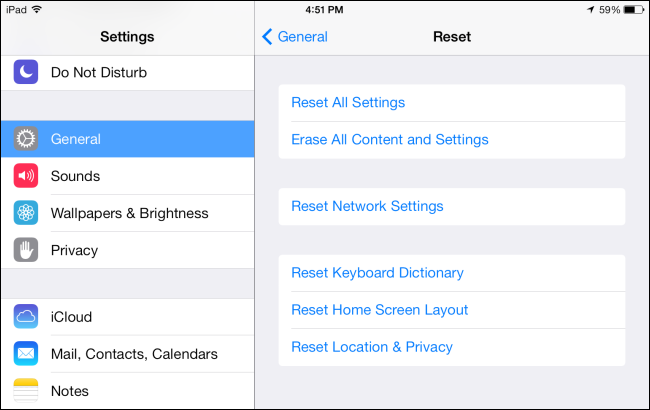
Ripristino con iTunes
Il processo sopra riportato rimuove solo i dati personali e le app. Non reinstalla l'intero sistema operativo. Se si verificano arresti anomali o altri problemi, i file di sistema sul dispositivo potrebbero essere corrotti. Puoi risolvere questi problemi collegando il tuo dispositivo a un PC o Mac con iTunes. iTunes può scaricare il sistema operativo del dispositivo da Apple e reinstallarne una nuova copia sul dispositivo stesso, sostituendo il sistema operativo e ricominciando da capo. Questo è noto come "ripristino".Innanzitutto, apri iTunes sul tuo computer. Assicurati di utilizzare l'ultima versione di iTunes per questo.
Successivamente, collega il tuo iPhone, iPad o iPod Touch al PC o al computer Mac con il cavo USB in dotazione. Il cavo USB è normalmente collegato al caricatore a muro: è lo stesso cavo che si utilizza per caricare. Sblocca il tuo dispositivo con il tuo PIN e tocca il pulsante Trust per affidarti al tuo computer.
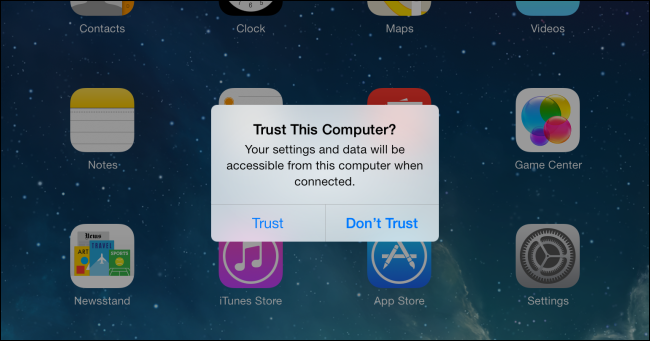
Seleziona il tuo dispositivo quando appare in iTunes e fai clic sul pulsante Ripristina. iTunes ripristinerà il tuo dispositivo con una copia pulita del sistema operativo iOS, rimuovendo tutti i tuoi file personali e altri dati e sostituendo l'intero sistema operativo.
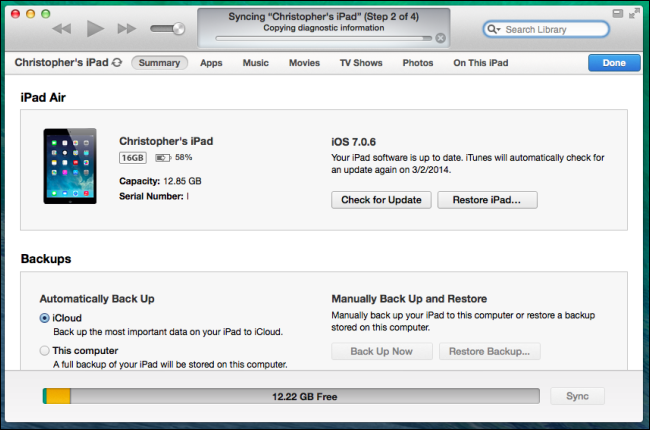
Ripristinare dalla modalità di recupero
Se il tuo dispositivo non si avvia o il processo di ripristino standard non funziona correttamente quando lo provi da iTunes, dovrai utilizzare la modalità di ripristino per riparare il tuo dispositivo. Assicurati che iTunes sia aperto sul tuo computer prima di iniziare questo processo.Per accedere alla modalità di ripristino, devi prima spegnere completamente il dispositivo. Premi e tieni premuto il pulsante di accensione e scorri per spegnerlo. Se il dispositivo non risponde, premere e tenere premuti contemporaneamente i pulsanti di accensione e di riduzione del volume per alcuni secondi per spegnerlo.
Quindi, collega il cavo USB del tuo dispositivo al computer. Tieni premuto il tasto Home fino a quando viene visualizzata la schermata "Connetti a iTunes": vedrai un connettore che punta a un'icona di iTunes. È ora possibile rilasciare il pulsante. Se non vedi questa schermata e il dispositivo si avvia normalmente, prova di nuovo il processo. Assicurati di tenere premuto il tasto Home fino a quando appare la schermata.
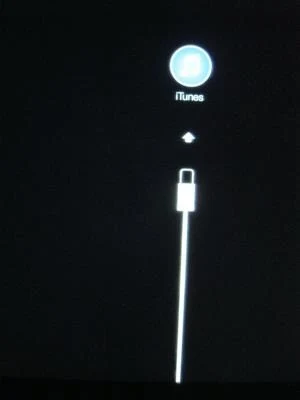
iTunes ti informerà che è stato rilevato un dispositivo in modalità di ripristino. Fai clic sul pulsante Ripristina e iTunes ripristinerà il sistema operativo del dispositivo.
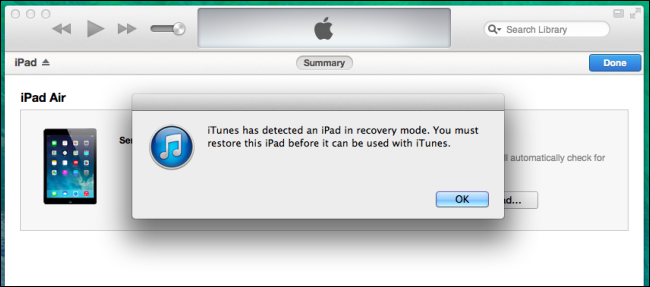
Se nessuno di questi trucchi risolve i problemi che stai riscontrando, il tuo dispositivo potrebbe avere un problema hardware. Probabilmente dovresti portarlo alla Apple e farlo aggiustare.
Potrebbe interessarti anche:
- 4 trucchi per rendere il lettore di impronte del telefono più preciso
- Le 7 migliori app di fotografia per l'iPHone
- 3D Touch iPhone le migliori funzioni nascoste che forse non conosci
- Come viaggiare sicuri con la propria attrezzatura fotografica
- Perchè alcuni smartphone usano 2 fotocamere?
- Come sincronizzare i contatti tra iPhone, Android e Web
- Come nascondere le notifiche sensibili dalla schermata di blocco dell'iPhone
- Le 6 migliori custodie rigide per l'iPhone X
- Come assicurare l'iPhone per furto e danni da cadute accidentali.
- Qual'è il migliore antivirus per l'iPhone X.
- Come inviare una pagina web da Chrome all'iPhone
- 3DTouch dell'iPhone: le migliori funzioni nascoste che forse non conosci!
- Come vedere tutte le app che ho scaricato nel mio iPhone.
